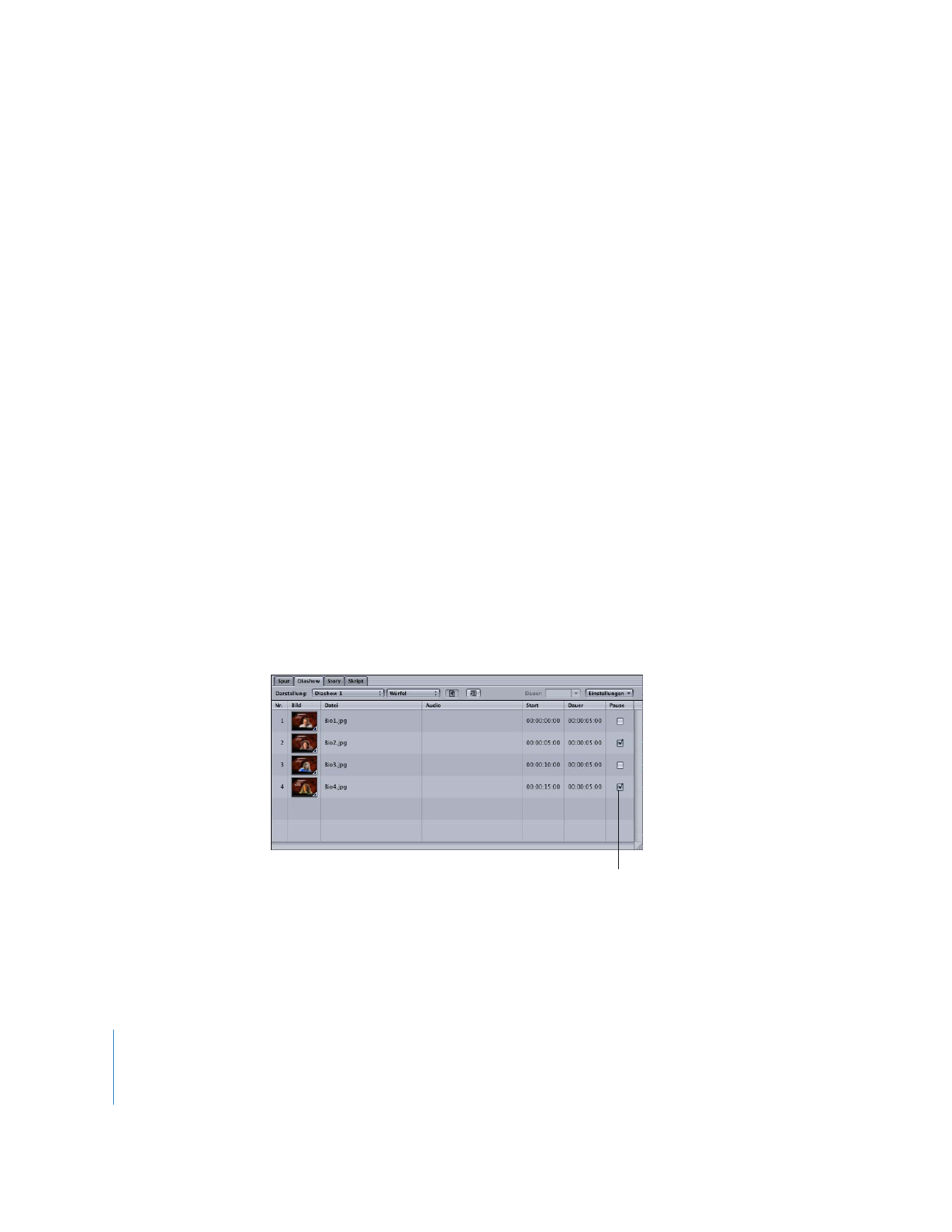
Konfigurieren einer Diashow mit manueller Vorführung
Sie können Ihre Diashow so konfigurieren, dass jedes Dia für eine bestimmte Zeit
oder bis der Betrachter manuell das nächste Dia auswählt, angezeigt wird. Beispiels-
weise könnte ein Sprecher jedes einzelne Bild kommentieren. Auf diese Weise kann
der Betrachter (in diesem Fall der Sprecher) mit der Taste „Vorwärts“ oder der Wieder-
gabetaste auf der Fernbedienung des DVD-Players zum nächsten Dia wechseln.
Führen Sie einen der folgenden Schritte aus, um eine Diashow mit manueller
Vorführung zu konfigurieren:
•
Wählen Sie neben jedem Dia, das manuell vorgeführt werden soll, das Markierungs-
feld in der Spalte „Pause“ aus.
•
Wählen Sie eine Gruppe von Dias und wählen Sie „Manuelle Vorführung“ aus dem
Einblendmenü „Einstellungen“ des Diashow-Editors aus. Dadurch wird für alle aus-
gewählten Dias die Option „Pause“ aktiviert.
•
Wählen Sie ein Dia aus und markieren Sie das Feld „Manuelle Vorführung“ im Dia-
Informationsfenster.
Die Pause tritt am Ende der Anzeigedauer des Dias ein. Wenn Sie dem Dia eine Audio-
datei hinzugefügt haben, tritt die Pause nach dem Abspielen der Audiodatei ein. Der
Betrachter kann den Wechsel zum nächsten Dia über die Taste „Vorwärts“ oder die Wie-
dergabetaste auf der Fernbedienung des DVD-Players steuern.
Wählen Sie das Markierungsfeld „Pause“ für alle
Dias aus, die manuell vorgeführt werden sollen.
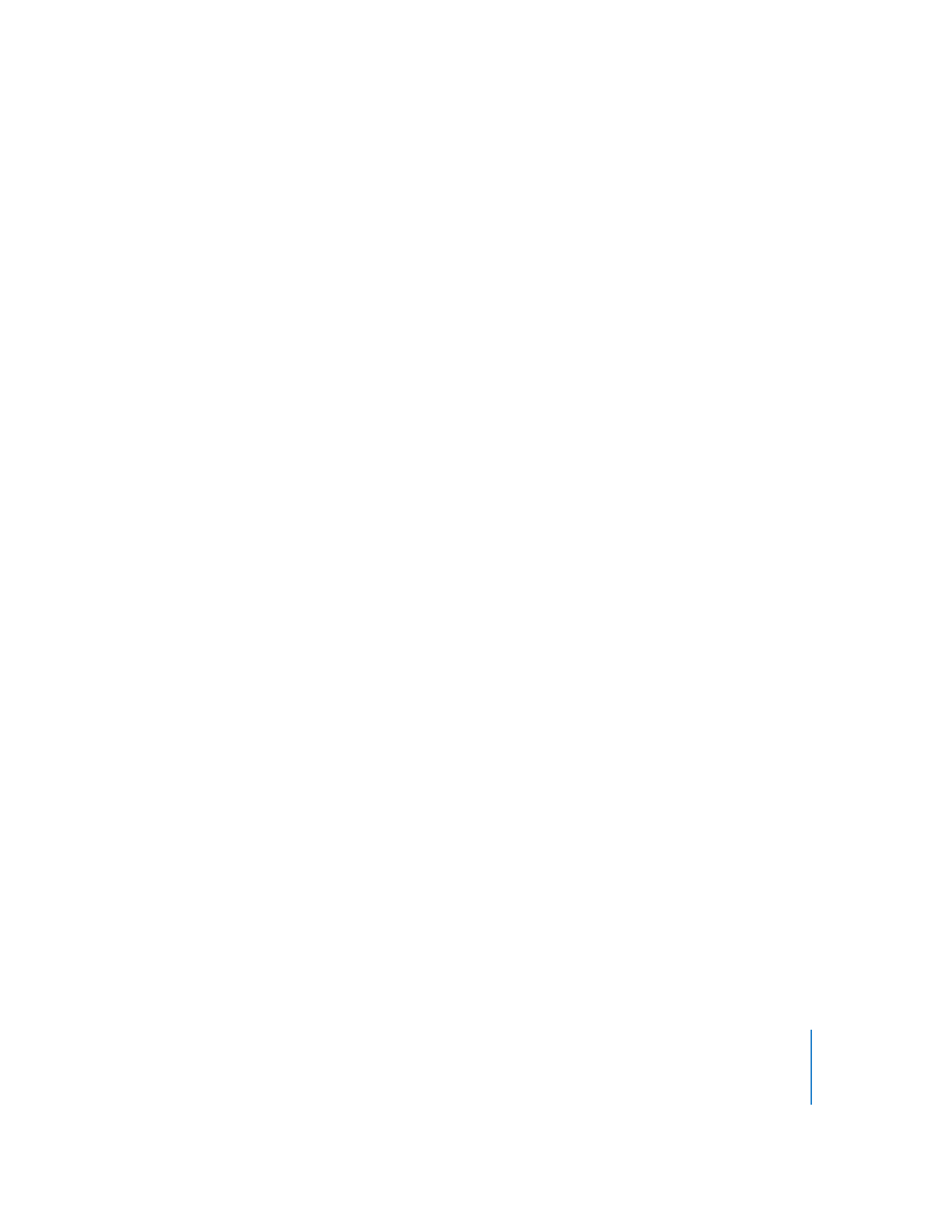
Kapitel 12
Erstellen von Diashows
477
Hinweis:
Enthält ein Dia einen Übergang, so findet die Pause vor dem Übergang statt.
Sobald der Betrachter mithilfe der Wiedergabetaste zum nächsten Dia wechselt, wird
der Übergang abgespielt. Anschließend wird das nächste Dia angezeigt. Verwendet der
Betrachter bei der Vorschau die Taste „Vorwärts“, um das nächste Dia anzuzeigen, wird
der Übergang nicht abgespielt. Stattdessen wird sofort das nächste Dia angezeigt.